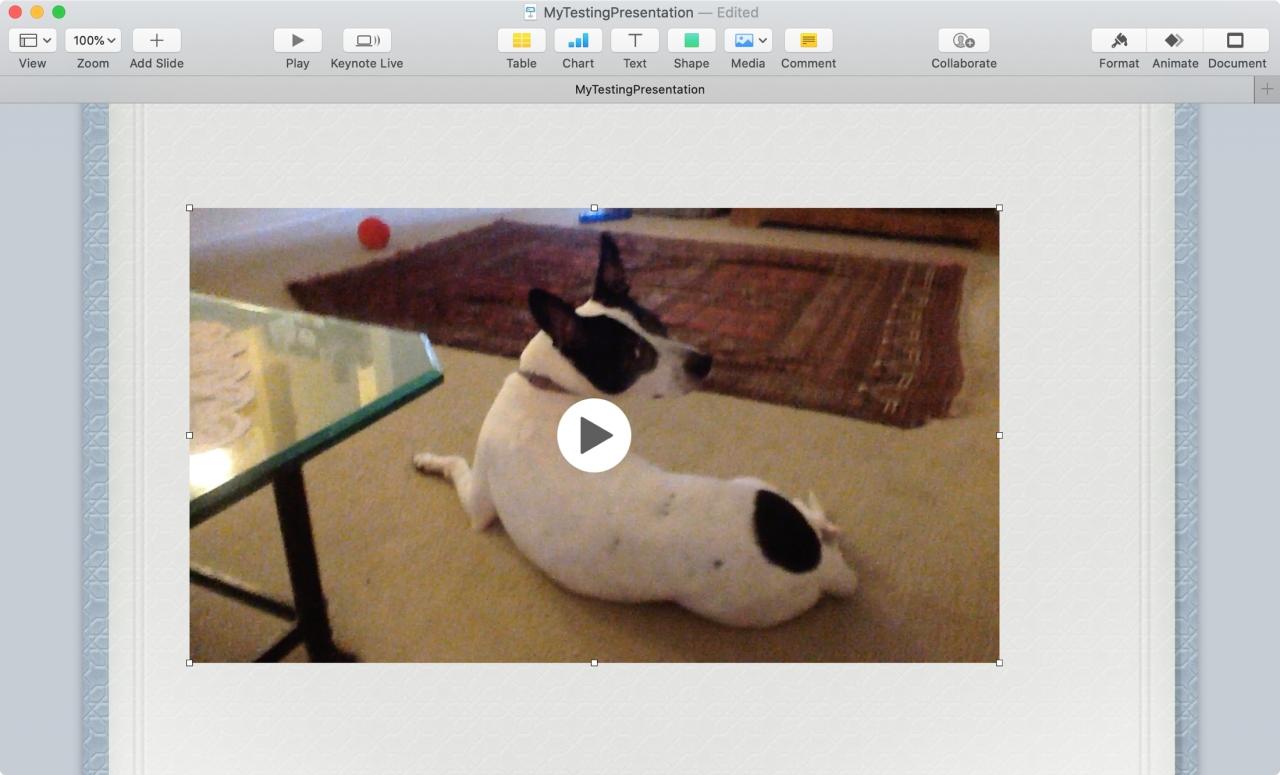
Avete un video che potrebbe essere un’aggiunta perfetta alla vostra presentazione Keynote? Potrebbe essere un video su come utilizzare un nuovo prodotto che state introducendo o un video sul progresso della costruzione per la vostra nuova sede aziendale.
Per la vostra prossima presentazione in Keynote, vi mostreremo come incorporare un video per far risaltare la vostra presentazione.
Incorporare un video in Keynote su Mac
Apri la tua presentazione in Keynote sul tuo Mac e poi segui questi passi per inserire il video.
1) Selezionare una diapositiva o aggiungerne una nuova.
2) Cliccare il pulsante Media nella barra degli strumenti. Puoi scegliere Film per selezionare un video dalla galleria multimediale o scegliere Scegliere per dirigersi verso la posizione esatta del tuo video.
3) Clicca il video che vuoi e si aprirà direttamente sulla diapositiva.
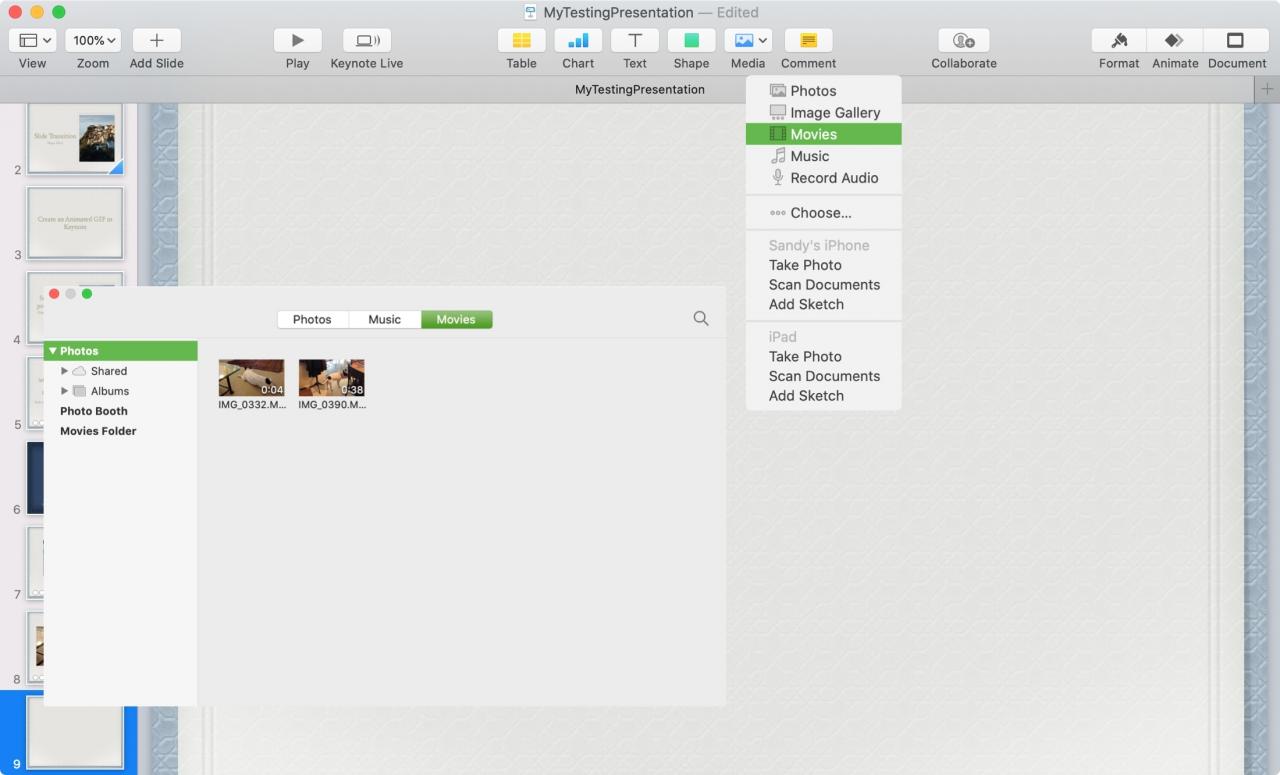
Tenete presente che se si crea una presentazione auto-riprodotta con un ritardo per le diapositive che è meno tempo della lunghezza del video, il video sarà tagliato corto.
Per evitare questo, dirigetevi verso la diapositiva che contiene il video e modificate i tempi di quella particolare diapositiva per adattarla alla lunghezza del vostro video.
Formatta il tuo video
Una volta inserito il video nella diapositiva, è possibile effettuare alcune modifiche, se lo si desidera. Assicurati che il video sia selezionato e clicca sul pulsante Formato in alto a destra e sulla scheda Filmato .
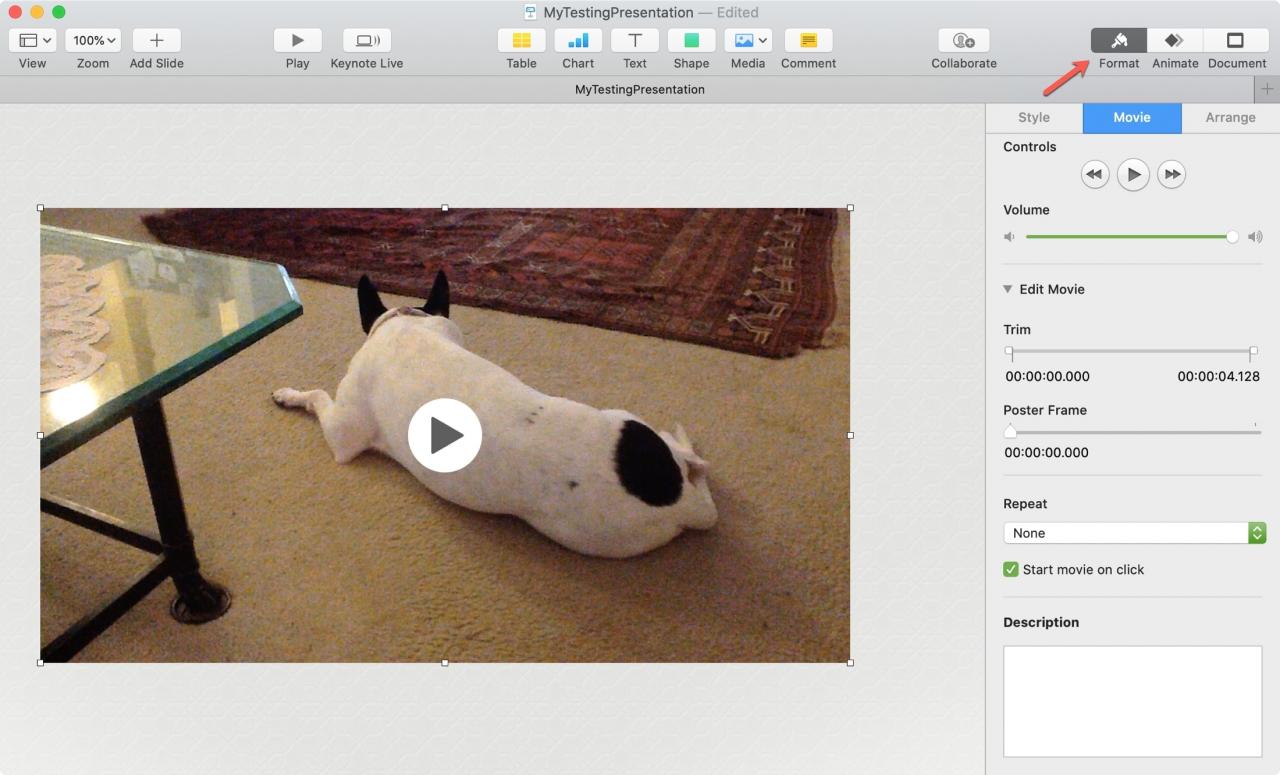
- Regolare il volume.
- Espandi Modifica filmato per tagliare o spostare la cornice del poster.
- Scegliere di ripetere (loop) il video.
- Avviare il video su click.
- Aggiungere una descrizione al video.
Se si vuole ridimensionare il video, basta trascinarlo dentro o fuori da uno dei suoi angoli. E per spostarlo, basta cliccare e trascinare.
Incorporare un video in Keynote su iPhone o iPad
Apri la tua presentazione in Keynote sul tuo iPhone o iPad e poi fai quanto segue per inserire il video.
1) Selezionare una diapositiva o aggiungerne una nuova.
2) Toccare il segno più in alto e poi il pulsante dei media.
3) Scegliere Foto o video per sceglierne uno dalla propria biblioteca o Inserire da per navigare altrove.
4) Quando si seleziona il video, è possibile visualizzarne l’anteprima o tagliarlo. Toccare Scegliere quando si è pronti.
5) Dopo pochi secondi vedrete il vostro video apparire sulla diapositiva.
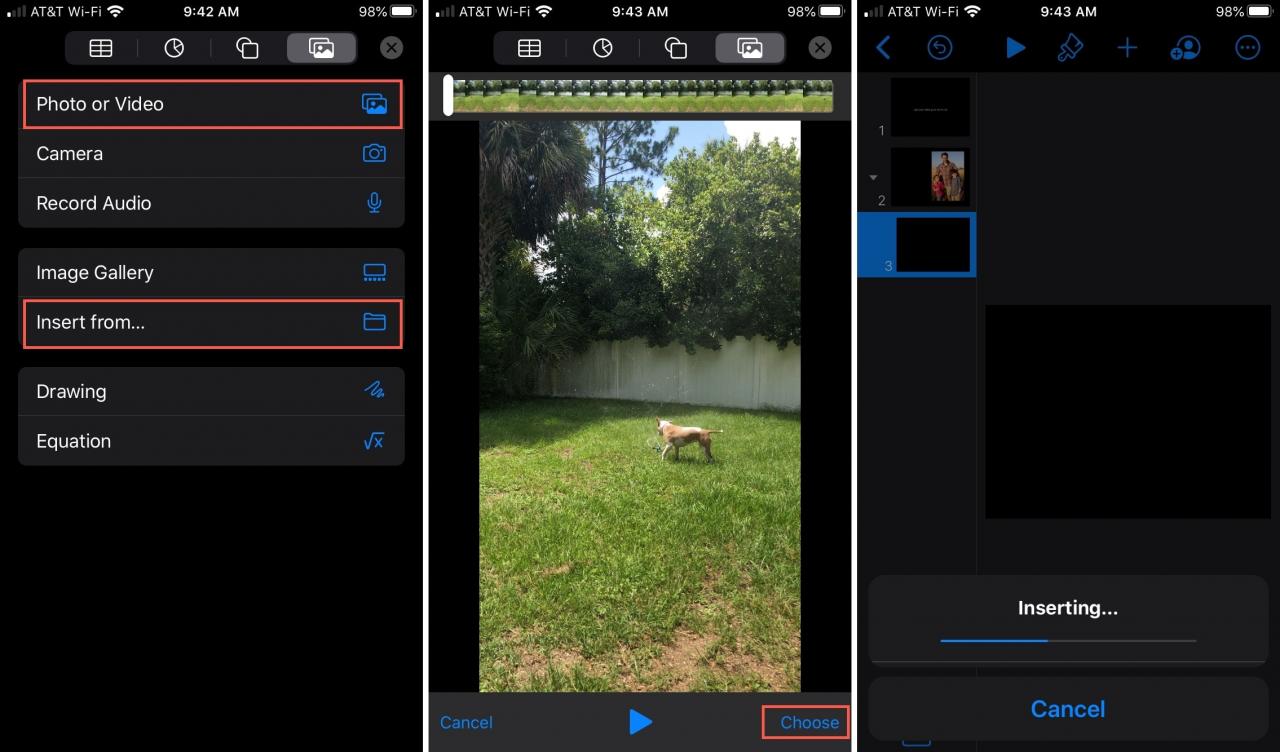
Proprio come su Mac, è possibile formattare il video in Keynote su iOS con gli stessi tipi di regolazioni. Toccare il pulsante Formatta in alto, selezionare Filmato , e poi effettuare le modifiche in basso. Potete anche trascinare per spostare o ridimensionare il video.
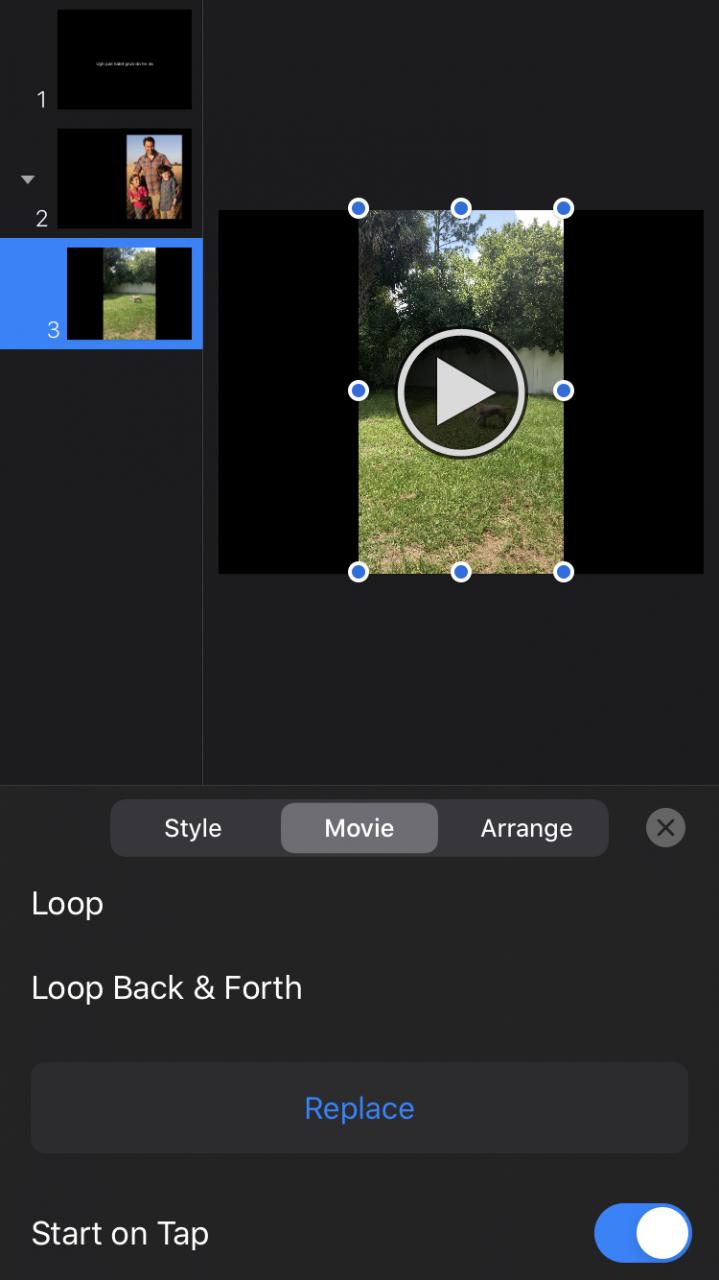
In Breve
L’aggiunta di un video alla vostra presentazione Keynote è un ottimo modo per migliorare la vostra presentazione con immagini e suono che ottenere il vostro punto di vista in modo più efficace.
Hai intenzione di aggiungere un video alla tua prossima presentazione? Fateci sapere che tipo di video si adatta alla vostra presentazione e se scoprite qualche suggerimento che vorreste condividere.
